Латинский алфавит был придуман в середине I тысячелетия до н. э. Довольно скоро эта письменность распространилась по всему миру и стала основой большинства романских, германских и прочих языковых групп. Латинская письменность является базой для английского, испанского, португальского, французского, итальянского, румынского, литовского и многих других языков, в том числе искусственного языка эсперанто. Различие заключается лишь в том, что в разных языках одни и те же буквы базового, латинского языка, называются по-разному. И даже если вы не знаете этого древнего языка, сложностей с тем, как написать на латинском на клавиатуре, у вас не возникнет точно.
Слова и фразы
Классический латинский алфавит состоит из 26 букв, каждая из которых знакома тем, кто хотя бы немного знает английский язык:
Aa Bb Cc Dd Ee Ff Gg Hh Ii Jj Kk Ll Mm Nn Oo Pp Qq Rr Ss Tt Uu Vv Ww Xx Yy Zz
Кстати, знак W возник относительно недавно, в XI веке, в письме германских языков (английский, нидерландский, исландский и пр.), поэтому букву W иногда не включают в состав латинского алфавита. Так или иначе, чтобы написать латинское слово в тексте, просто переключите языковую раскладку с русской на английскую. Сделать это можно так:
- воспользуйтесь сочетанием «горячих клавиш»;
Для этого необходимо одновременно нажать кнопки Alt и Shift (правую или левую). Если вы сделали все правильно, то индикатор в правом нижнем или верхнем углу экрана должен продемонстрировать смену RU (РУС) на EN (ENG).
Если данная комбинация клавиш не сработала, попробуйте нажать Ctrl + Shift. Кстати, эти параметры можно изменять самостоятельно (Языковая панель — Параметры — Переключение клавиатуры).
Если вы являетесь счастливым владельцем ноутбука Apple, попробуйте комбинации Command + Space либо Option + Command + Space. 
- щелкните на индикатор языковой раскладки;
Нажмите левой кнопкой мыши на этот самый значок RU(РУС), в появившемся меню выберите «Английский язык» (ENG) и поставьте в этой строке галочку. 
- используйте программу Punto Switcher.
Благодаря данной программе раскладка клавиатуры автоматически переключается в процессе печатания. Если сочетание букв оказывается нетипичным для языка, на котором вводятся символы, то программа переключает язык ввода, стирает напечатанное и вводит правильное слово или текст на нужном языке. Так пользователь не отвлекается на переключение языка и печатает весь текст в одной раскладке, не переживая за качество письма. 
По умолчанию Punto Switcher предлагает пару английского и русского языков, но в одной из последних версий для Mac OS Sierra (версия 1.3.0) добавлен латинский язык. Однако выбор пары «русский-латинский» оправдан, скорее, в том случае, если необходимый текст изобилует латинскими словами и фразами.
Цифры
В наши дни латинские – или римские — цифры применяются по большей части для отображения веков, времени на циферблатах и порядковых числительных. Цифры на латыни отображаются комбинациями из семи знаков:
- I — 1;
- V- 5;
- X- 10;
- L- 50;
- С — 100;
- D — 500;
- M — 1000.
Например, цифра 4 обозначается как IV, а число 300 – как ССС. Если вам сложно переводить арабские цифры в римские, воспользуйтесь конвертером чисел – вы без труда найдете его в интернете. Ввести в текст римские цифры можно несколькими способами.
Способ №1. Латинские буквы
- Переключитесь на английский язык (см. выше, как это сделать);
- Нажмите клавишу CapsLock, чтобы все цифры набирались заглавными буквами;
- Вводите необходимые буквы-цифры.
Способ №2. ASCII-коды
- Активизируйте режим Num Lock (отдельная клавиша в цифровом блоке клавиатуры либо комбинация клавиш Fn + F11, Fn+F8 или иные для других клавиатур);
- Удерживая кнопку ALT, наберите одну или несколько из представленных ниже комбинаций на дополнительной клавиатуре (справа на клавиатуре либо буквенные кнопки с маленькими цифрами на основной клавиатуре).
- I – код 73;
- V – код 86;
- X – код 88;
- L – код 76;
- C – код 67;
- D – код 68;
- M – код 77.

Способ №3. Возможности Word
- Нажмите одновременно кнопки Ctrl и F9;
- В указанном ранее месте текста вы увидите появившиеся фигурные скобки { };
- Наберите внутри скобок следующие символы и слова: {=необходимое число*ROMAN};
- Нажмите F9;
- В указанном месте появится необходимая латинская цифра.

Способ №4. Большие числа
Иногда у пользователей появляется необходимость написать римскими цифрами число больше 1000. Чтобы не усложнять восприятие числа длинным рядом символов, можно воспользоваться общепринятым значком в виде верхнего подчеркивания. Цифра или цифры, над которыми есть это подчеркивание, автоматически умножается на 1000. 
Чтобы отобразить над буквой надчеркивание, можно поступить следующим образом:
- Вставка – Объект — Microsoft Equation 3.0;
- Найдите в появившемся поле «Шаблоны надчеркивания и подчеркивания» и выберите первый вариант;
- Впишите в пустое окошко необходимые латинские заглавные буквы.

Способ №5. Списки
Если в текст необходимо вставить список с использованием римских цифр, то воспользуйтесь последовательностью «Главная — Абзац — Нумерация» и выберите в открывшемся списке необходимый вариант. 
Способ №6. Вставка символов
Один из самых простых и быстрых способов добавить латинские цифры в текст заключается в следующем:
- Вставка — Символ — Основная латиница;
- В открывшемся поле выберите необходимые буквы или букву;
- Добавьте их в текст с помощью кнопки «Вставить».

Теперь вы знаете, что украсить текст латинскими цифрами и выражениями, вроде Per aspera ad astra, не так уж и сложно. А те, кому было непросто освоить представленный выше материал, пусть помнят, что «nemo nascitur doctus» – никто не рождается ученым.
© Lifeo.ru
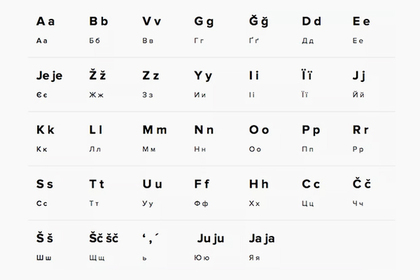 Латинский языковой алфавит впервые был открыт еще в первой половине первого тысячелетия. Данный язык является одним из самых древних и достаточно быстрыми темпами разошелся по городам и странам всего мира. Данный алфавит составляет основу большинству иностранных языков по всему миру. В нем есть много похожих как по написанию, так и по звучанию звуков.
Латинский языковой алфавит впервые был открыт еще в первой половине первого тысячелетия. Данный язык является одним из самых древних и достаточно быстрыми темпами разошелся по городам и странам всего мира. Данный алфавит составляет основу большинству иностранных языков по всему миру. В нем есть много похожих как по написанию, так и по звучанию звуков.
В наше время люди стали меньше употреблять данный вид речи в повседневной жизни. Мало кто знает латинский алфавит, что не является преимуществом для многих людей. Хороший специалист обязан знать особенности произношения и писать текст прописью.
СПРАВКА! С прибытием в современный мир различных цифровых технологий латинский алфавит также перенесся на кнопки профессиональных компьютеров и на экраны сенсорных и кнопочных мобильных телефонов. Теперь набирать текст можно не только прописью.
Какие буквы на клавиатуре — латинские?
Всего в стандартном латинском алфавите насчитывается двадцать шесть символов, которые знают все люди, хоть немного знающие английский язык. Многим пользователям профессиональных компьютерных устройств хорошо знаком символ w, так как он используется в начале заголовка почти каждого сайта.
Если говорить о данной букве, то невозможно не упомянуть то, что она появилась относительно недавно в одиннадцатом веке в германской письменности и литературе. Большинство латинских символов вы сможете найти на механической или виртуальной клавиатуре. Стоит отметить, что виртуальная клавиатура содержит большее количество знаков, чем её механический аналог. На клавишах механической раскладки вы можете заметить надписи. Обычно в России иностранные буквы отмечены темным цветом, а русские ярким красным.
СПРАВКА! Если же на вашей раскладке отсутствуют английские знаки, то вы можете просто нанести гравировку или воспользоваться виртуальной раскладкой.
Как включить раскладку?
Чтобы переключиться на английские буквы вы можете воспользоваться различными способами.
Первый способ является механическим. Он осуществляется путем одновременного зажатия сочетания горячих клавиш Alt и shift. Можно выполнять зажатие как правой, так и левой частью клавиатуры, все зависит от вашего удобства. Если вы все выполнили правильно, то вы сможете заметить как в строке панели управления русский язык переключается на английский. Знак переключения располагается, как правило, на панели управления, возле даты и времени.
Если же данный метод не помог добиться результата, то примените такое сочетание горячих клавиш, как Ctrl и Shift.
 Второй способ заключается в возможности переключать раскладку в параметрах системы. Перейдите в языковую панель и выберите параметры. Далек следует выбрать переключение клавиатуры и выбрать необходимую клавиатуру.
Второй способ заключается в возможности переключать раскладку в параметрах системы. Перейдите в языковую панель и выберите параметры. Далек следует выбрать переключение клавиатуры и выбрать необходимую клавиатуру.
Если же у вас не получается выполнить данные действия то воспользоваться английскими буквами виртуальной системной клавиатуры. Данный вид раскладки существует практически в каждом устройстве, работающим на операционной системе виндовс. Если же такой возможности нет, то в интернете предусмотрено большое количество специальных утилит для виртуального типа. Будьте осторожны при выборе программы, так как некоторые приложения могут использовать вредоносные файлы.
Многие люди задаются вопросом, как включить английские буквы на экранах сенсорных смартфонов. Сделать это довольно просто. Просто нажмите на буквенный символ в нижней части клавиатуры. После этого перейдите на необходимый язык.
Как напечатать латинские цифры
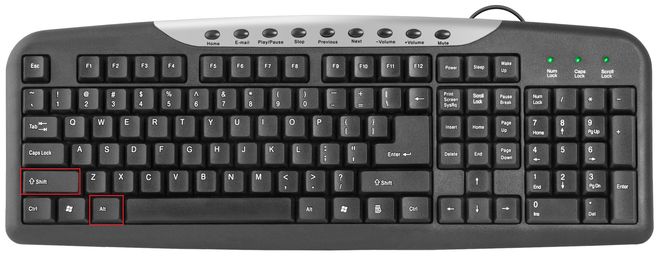 Для того чтобы написать цифры не нужно далеко ходить. Во многих механических клавиатурах цифровая панель находится с правого края буквенной клавиатуры. Если же у вас такой возможности нет, то приобрести данную панель можно отдельно в специальных технических магазинах. Также есть возможность воспользоваться виртуальным аналогом, который содержит все необходимые элементы.
Для того чтобы написать цифры не нужно далеко ходить. Во многих механических клавиатурах цифровая панель находится с правого края буквенной клавиатуры. Если же у вас такой возможности нет, то приобрести данную панель можно отдельно в специальных технических магазинах. Также есть возможность воспользоваться виртуальным аналогом, который содержит все необходимые элементы.
Воспользуйтесь данными советами, чтобы получить гарантированно качественный результат. Применяйте новые методы и делитесь ими с друзьями.
Как писать латинскими буквами на клавиатуре?
Помощь с компьютеромКлавиатураЛатиница
Прокофьева Аза
11 мая 2020 · 41,5 K
ОтветитьУточнить
Первый
Ахметзянова Борислава2
11 мая 2020
Ответ: Набрать римские цифры на клавиатуре очень просто – перейдите на английский язык ввода на клавиатуре (комбинацией “Ctrl+Shift” или “Alt+Shift” или “Win+Пробел” в зависимости от настроек вашей Windows или другой ОС). Затем нажмите на клавишу “CapsLock”, чтобы перейти на набор заглавными буквами .
23,2 K
Комментировать ответ…Комментировать…
Вы знаете ответ на этот вопрос?
Поделитесь своим опытом и знаниями
Войти и ответить на вопрос
Как перейти на латинский шрифт
Клавиатура современных компьютеров и ноутбуков многофункциональна: в целях экономии места большинство клавиш могут выполнять разные функции и печатать буквы разных алфавитов, стоит лишь переключить раскладку клавиатуры.

Инструкция
Основа современных романо-германских языков – древний латинский, поэтому для того, чтобы набрать на компьютере текст на любом западном языке, нужно воспользоваться клавиатурой, переключенной на латиницу.Поменять раскладку клавиатуры на латинский шрифт и обратно, на кириллицу, можно одновременным нажатием клавиш «Alt+Shift». Обратите внимание, что на некоторых компьютерах эту функцию выполняет сочетание кнопок «Ctrl+ Shift».
На нижней панели компьютерного монитора, в правом углу рядом с часами, находится языковая панель: маленький квадратик с символом «RU»: это значит, что по умолчанию в данный момент на вашем компьютере главенствует русский язык. Чтобы переключить язык документов на английский, а раскладку клавиатуры на латинский шрифт, кликните левой кнопкой мыши на ярлык языковой панели. Внутри развернувшегося окна поставьте галочку рядом с опцией «EN».
Если при работе с текстовым документом вам необходимо использовать специальный латинский символ – например, римские цифры или надстрочные знаки, использующиеся во многих романо-германских языках, откройте в приложении Microsoft Word меню «Вставка» на верхней панели инструментов. Выберите поле «Символ» в открывшемся контекстном меню. Выбирайте предложенные символы: просмотрите все имеющиеся, прокручивая колесико мыши вниз, или в поле «Набор» задайте команду «Основная латиница». Кликните левой кнопкой на необходимый символ и нажмите «Вставить».
После того, как вы сменили раскладку клавиатуры на латинский шрифт, большинство клавиш начнут выполнять другие действия: изменятся знаки препинания и специальные символы, а клавиши с буквами с русского языка перейдут на английский. Чтобы ориентироваться в новых функциях клавиш, обратите внимание на символы, нарисованные в верхнем левом углу каждой кнопки (обычно они так же выделены цветом). Функции этих клавиш активизируются после включения английской раскладки клавиатуры.
Источники:
- латинская клавиатура
Войти на сайт
или
Забыли пароль?
Еще не зарегистрированы?
This site is protected by reCAPTCHA and the Google Privacy Policy and Terms of Service apply.
Латинские буквы – это буквы A, B ,C , D и т.д.
Именно они используются в английском, французском и многих других языках.
Строчные буквы – это маленькие буквы.
Для того, чтобы набирать строчные латинские буквы на клавиатуре компьютера, нужно:
1) Убедиться, что у вас НЕ включён режим “Caps Lock” с помощью соответствующей клавиши – она меняет регистр букв с прописных букв на строчные.

Эта клавиша расположена на левом краю клавиатуры – между “Tab” и “Shift”.
Если “Caps Lock” не была нажата, то соответствующий индикатор (светодиод) не будет гореть:

2) Переключить раскладку клавиатуры на английскую (то есть на латиницу).
В зависимости от настроек операционной системы это можно сделать 2 сочетаниями клавиш:
-
“Ctrl” + “Shift”
-
“Alt” + “Shift”

Изменить сочетание клавиш можно так (в Windows 7):
-
В панели управления выбрать раздел “Языки и региональные стандарты”.
-
На вкладке “Языки и клавиатуры” нажать на кнопку “Изменить клавиатуру”.
-
Откроется окно “Языки и службы текстового ввода”, нужно перейти на вкладку “Переключение клавиатуры”.
-
Осталось нажать на “Сменить сочетание клавиш”.

Убедиться, что у вас в данный момент используется английская раскладка, можно по значку “EN” на панели задач:

Вот и всё – теперь при нажатии буквенных клавиш у вас будут вводиться строчные латинские буквы.
Теперь о том, как набирать строчные латинские буквы на смартфоне.
Здесь расположение и оформление кнопок смены регистра и языка зависит от используемой клавиатуры и версии Андроид.

Как правило, для смены языка на английский нужно нажать на значок глобуса (см. скриншот).
Так как нам нужны маленькие буквы, то кнопку смены регистра (стрелочка вверх) просто не трогаем.
